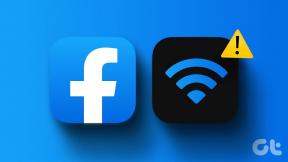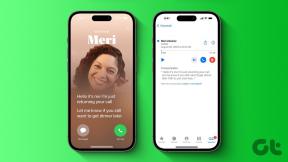I 13 migliori consigli e trucchi per la fotocamera OnePlus 5T che dovresti sapere
Varie / / November 29, 2021
OnePlus ha apportato alcune modifiche interessanti alla tecnologia della fotocamera. Mentre si dilettava con doppie lenti in OnePlus 5, ha cambiato completamente il suo gioco con OnePlus 5T aggiungendo un sparatutto dedicato in condizioni di scarsa illuminazione ed elaborazione software dietro le quinte.
Con EIS e una vasta gamma di funzionalità, puoi dire di avere una fotocamera quasi perfetta nel OnePlus 5T.

Ma alla fine della giornata, sappiamo tutti che una fotocamera è più che solo le specifiche. Sono quelle piccole impostazioni e le funzioni nascoste che ti aiutano davvero a scattare le foto perfette.
Quindi, senza ulteriori indugi, diamo una rapida carrellata dei migliori suggerimenti e trucchi per la fotocamera OnePlus 5T. Vediamo come funzionano.
1. Salva foto normali insieme alla modalità Ritratto
Se segui la scena tecnologica, devi conoscere il Funzione di doppia acquisizione del Samsung Galaxy Note8. Questa elegante funzione ti consente di scattare due foto contemporaneamente.


Una funzione simile (anche se un po' ridotta) esiste anche nel OnePlus 5T. Simile al Note8, ti consente di salvare due copie della stessa immagine: una normale e una con la modalità verticale.

Per abilitare questa funzione, vai su Impostazioni della fotocamera e abilita il Salva foto normale opzione.
2. Stai lontano dai bordi sfocati
Le modalità ritratto e i bordi sfocati morbidi non vanno mai d'accordo. Quindi, ogni volta che scatti una foto in modalità ritratto, assicurati che l'oggetto abbia bordi definiti.

Allo stesso tempo, la distanza tra te e il soggetto non dovrebbe essere eccessiva. La distanza ideale dovrebbe essere inferiore a 2 metri.
Suggerimento interessante: usa uno sfondo contrastante per far risaltare i ritratti.
3. Ingrandisci senza interruzioni
Il pratico pulsante di zoom 2x ti consente ingrandisci i tuoi soggetti facilmente. Tuttavia, se vuoi andare oltre, posiziona il dito sul pulsante dello zoom e trascina il cursore su/giù.

Cosa c'è di più? Il livello dello zoom sarà proprio lì per te da vedere.
4. Selfie invertiti
La maggior parte dei telefoni e delle app fotografiche catturano il tuo selfie nel modo in cui lo vedrebbero gli altri, ovvero capovolge la tua immagine orizzontalmente. Tuttavia, se vuoi che i tuoi selfie vengano catturati esattamente come li vedi nel mirino, la funzione Inverti selfie è la tua soluzione.

È una delle mie funzionalità preferite della fotocamera OnePlus 5T e abilitare questa modalità è facile come una torta. Tutto quello che devi fare è andare al Impostazioni menu e attiva/disattiva Selfie invertiti accendere.
5. Usa la modalità HDR per i selfie
Abbandona la modalità bellezza completa per il Modalità HDR nel OnePlus 5T. Questa modalità non solo catturerà il bel canto del sole e dell'ombra, ma farà emergere anche la perfetta combinazione di contrasto e saturazione del colore.

Questo HDR automatico è attivato per impostazione predefinita, tuttavia puoi anche optare per la modalità HDR manuale.
6. Blocca l'esposizione
Registrazione di un video con la fotocamera frontale? Premere a lungo per abilitare l'esposizione e il blocco della messa a fuoco, che manterranno l'esposizione fissa, anche quando le condizioni di luce cambiano.

Basta premere a lungo sul mirino finché non vedi il AE bloccato icona sullo schermo. Il blocco AE/AF può essere abilitato anche sulla fotocamera posteriore.
7. Gioca con la modalità Pro per scatti a bassa esposizione
Nonostante la tipica credenza, dilettarsi con la modalità Pro non è scienza missilistica. In effetti, se vuoi vedere la vera magia dell'obiettivo della tua fotocamera, immagino che inizi a sperimentarlo.

Gioca con le varie impostazioni come velocità dell'otturatore, livelli di esposizione, bilanciamento del bianco e, una volta che l'immagine è pronta, puoi utilizzare una qualsiasi delle app di terze parti per modificare l'immagine RAW.
8. Salva le impostazioni della fotocamera professionale
La cosa migliore di OnePlus 5T è che una volta che ti senti a tuo agio con la modalità Pro, puoi salvare le impostazioni. Ti consente di salvare due impostazioni professionali: C1 e C2.

Per salvare le tue impostazioni, tocca l'icona C nell'angolo in basso a destra, apporta le modifiche e premi il pulsante Salva icona. Questa modalità cambierà immediatamente le impostazioni della fotocamera su quelle che hai salvato.
Quindi, la prossima volta che devi scattare una foto, tocca l'icona C1 e premi il pulsante di scatto. Bello, giusto?
9. Usa lo strumento Livello per immagini dritte
Se scatto dieci foto, è probabile che due di esse siano inclinate. Un vero peccato, soprattutto, quando c'è di mezzo un duro lavoro.

Quindi, in questi giorni, mi assicuro che lo strumento livello sia abilitato quando scatto. Questa piccola linea verde può essere abilitata da Camera Impostazioni > Modalità Pro > Linea di riferimento orizzontale.
10. Disattiva istogramma
L'istogramma nell'interfaccia di una fotocamera è un argomento discutibile. Mentre alcune persone potrebbero trovarlo utile, il resto lo trova un po' distratto. La buona notizia è che questa funzione può essere facilmente rimossa dallo schermo.
L'istogramma può essere facilmente rimosso dallo schermo.
Simile a quanto sopra, vai su Impostazioni della fotocamera e scorri verso il basso fino a Modalità Pro. Una volta lì, attiva/disattiva Istogramma passare a spento.
11. Abilita le linee della griglia
Come forse già saprai, la classica 'regola dei terzi' della fotografia aiuta a inquadrare meglio i tuoi scatti. Questa perfezione nella fotografia del telefono può essere ottenuta dalle linee della griglia.


Tutto quello che devi fare è andare alle impostazioni della fotocamera, toccare il Griglia opzione e scegli il tuo numero. Se me lo chiedi, il 3x3 la griglia è un'ottima opzione per iniziare.
12. Avvio rapido della fotocamera
Per fortuna, OnePlus 5 supporta una serie di gesti che aiutano a lanciare la fotocamera molto velocemente.


Tutto quello che devi fare è andare a Impostazioni > Gesti e tocca il Disegna O opzione. Qui, seleziona Apri fotocamera e basta!
13. Attiva la modalità di localizzazione
Ultimo, ma non meno importante, non dimenticare di girare il modalità di localizzazione Su. Questa modalità semplifica il monitoraggio delle immagini in un secondo momento.


Puoi tracciare la posizione dall'interno del Luoghi scheda nella tua galleria.
Fai clic su Fuori!
Quindi, questi erano alcuni degli eleganti suggerimenti e trucchi della fotocamera di OnePlus 5T. Alla fine della giornata, il Modalità automatica non rende giustizia alla bellezza della natura. Quindi, assicurati di dare anche un bel tocco finale al tuo duro lavoro.